Mọi điện thoại di động dù là iPhone, Android hay điện thoại thông thường và đơn giản đều có một số Nhận dạng Thiết bị Di động Quốc tế ( số IMEI) duy nhất có thể được sử dụng để nhận dạng nó. Số này đặc biệt quan trọng vì nó có thể được sử dụng cho một số mục đích khác nhau, từ xác minh xem thiết bị có bị báo cáo là bị đánh cắp hay không, đến xác nhận điện thoại của bạn cho mục đích trao đổi. Có nhiều lý do khác nhau mà bạn có thể cần check mã IMEI của mình và có một số cách để bạn có thể sử dụng nó khi cần.
Bạn đang loay hoay chưa biết tìm số IMEI điện thoại? làm thế nào để kiểm tra IMEI iPhone, hoặc tra cứu IMEI Samsung,… Không thành vấn đề, chúng tôi có hướng dẫn cho bạn cách check imei iphone chính hãng, cách tra cứu imei apple ngay tại đây. Với cách hướng dẫn kiểm tra IMEI này thì các bạn có thể tìm số IMEI của mình trên bất kỳ điện thoại di động nào, cho dù đó là điện thoại Android, iPhone hay điện thoại câm.
Trong khi chúng tôi đang ở đó, chúng tôi cũng có hướng dẫn về cách khám phá số điện thoại của riêng bạn, số kiểu máy Android hoặc iPhone của bạn và cách tìm bất kỳ loại điện thoại di động nào bị mất.
Xin lưu ý: Đảm bảo không chia sẻ rộng rãi IMEI của bạn. Số IMEI có thể được sử dụng để đưa vào danh sách đen các thiết bị khiến chúng không hoạt động, khiến chúng trở nên vô dụng, vì vậy không khó để nhận ra cách một bên độc hại có thể dễ dàng phá hoại điện thoại của bạn hoặc thậm chí sao chép điện thoại cho các mục đích bất chính.

Cách tìm số IMEI của bất kỳ điện thoại thông minh nào
Có một cách nhanh chóng và dễ dàng để tìm số IMEI của bạn được tích hợp trong nhiều điện thoại di động và tất cả những gì bạn cần là trình quay số điện thoại.
Phương pháp này sẽ hoạt động với một số lượng lớn điện thoại và chúng tôi đã thử nghiệm phương pháp này trên Google Pixel 7 Pro, iPhone 8 và Samsung Galaxy Note 20 và phương pháp này luôn hoạt động. Tuy nhiên, đây không phải là một phương pháp hoàn hảo và có thể không hoạt động với mọi điện thoại. Nếu bạn đang gặp sự cố, hãy đảm bảo rằng bạn đang sử dụng ứng dụng quay số mặc định của điện thoại (vì vậy không sử dụng True Caller hoặc các ứng dụng tương tự) để nhập số. Nếu không, hãy kiểm tra thêm trong danh sách để thử một trong các phương pháp khác.
Bước 1: Để lấy số IMEI, bấm *#06#. Không cần bấm phím quay số.

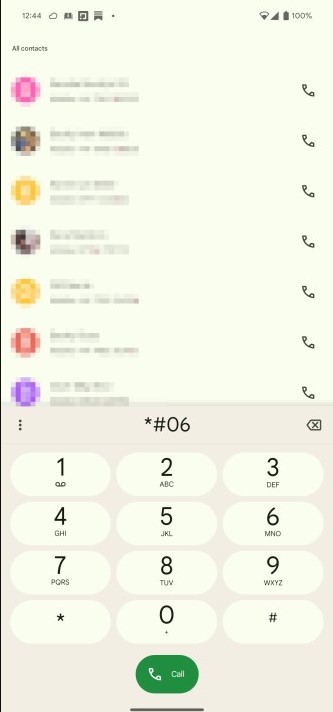
Bước 2: Sau khi bạn nhập mã đó vào bàn phím điện thoại, bạn sẽ nhận được một cửa sổ bật lên có số IMEI và thông tin điện thoại quan trọng khác.

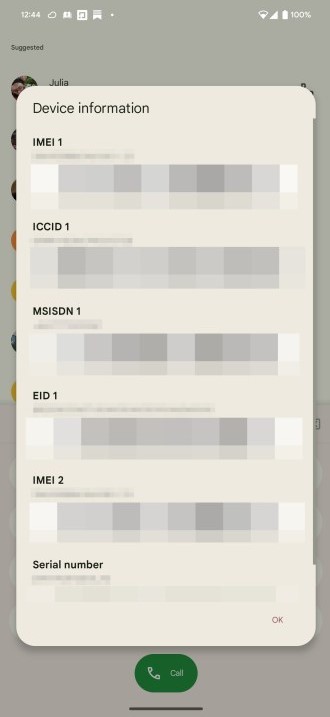

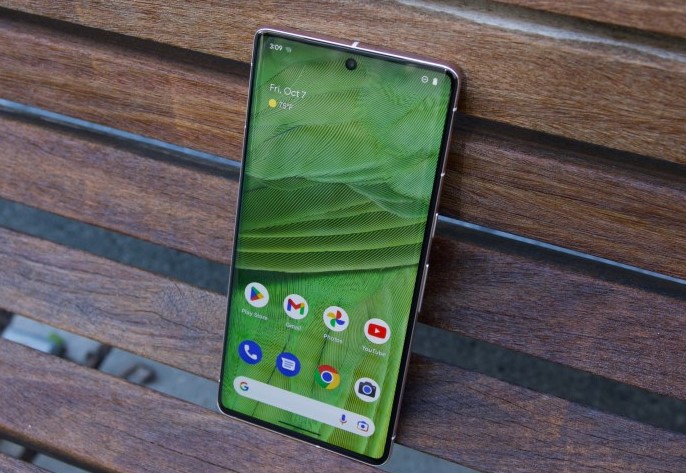
Cách tìm số IMEI của điện thoại Android
Trên điện thoại Android, bạn có thể tìm thấy số IMEI Samsung trong menu Cài đặt. Lộ trình chính xác có thể khác nhau đối với từng thương hiệu điện thoại Android, nhưng nói chung, bạn sẽ có thể tìm thấy nó ở đâu đó trong menu Giới thiệu về điện thoại trong Cài đặt.
Bước 1: Truy cập ứng dụng Cài đặt bằng cách mở ngăn kéo ứng dụng hoặc bằng cách kéo xuống hai lần trên ngăn thông báo và chọn bánh răng cưa.
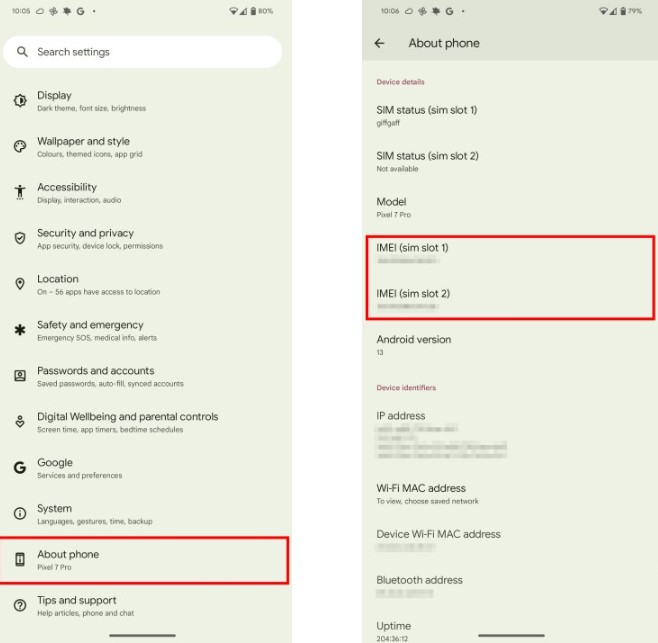
Bước 2: Đi tới Giới thiệu về điện thoại. Bạn có thể cần cuộn xuống hoặc truy cập nhiều tùy chọn hơn như Trạng thái hoặc Thông tin trạng thái. Tuy nhiên, hầu hết các điện thoại chúng tôi đã thử nghiệm đều có sẵn thông tin miễn phí từ màn hình Trạng thái.

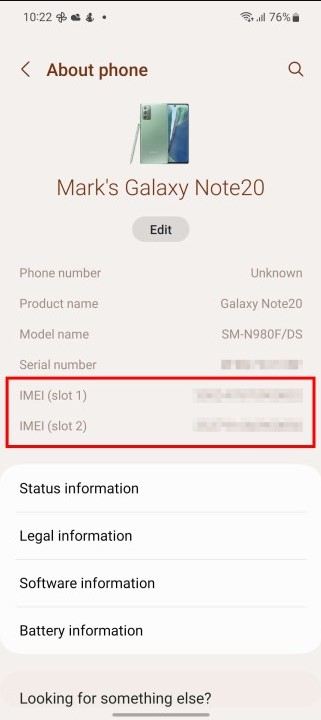

Cách tìm số IMEI của iPhone
Mặc dù tùy chọn trình quay số hoạt động với chúng tôi trên iPhone 8, nhưng nếu tùy chọn này không hoạt động với bạn thì có nhiều cách khác để check IMEI iPhone chính hãng của bạn. Cách kiểm tra số IMEI iPhone như sau:
Bước 1: Vào Cài đặt > Cài đặt chung > Giới thiệu.
Bước 2: Kéo xuống tìm mục IMEI trong danh sách. Bạn cũng có thể chạm và giữ số để sao chép vào khay nhớ tạm, sau đó dán vào nơi khác, chẳng hạn như trong Ghi chú hoặc văn bản.

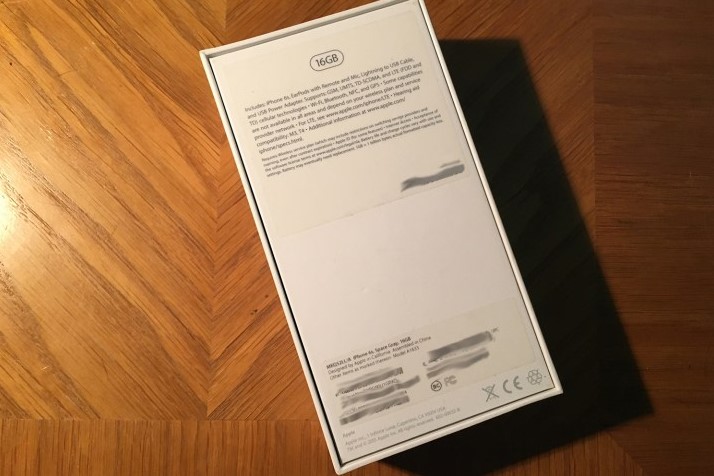
Cách tìm số IMEI trên hộp điện thoại của bạn
Nếu điện thoại iPhone hoặc Android của bạn đã bị đánh cắp và bạn quên kiểm tra và ghi lại số IMEI, bạn vẫn có thể xác định vị trí của nó. Nếu bạn vẫn giữ hộp điện thoại của mình khi mua thì bạn thật may mắn, vì nó thường hiển thị số IMEI trên nhãn dán ở một trong các mặt của điện thoại.
Trên đây là hước dẫn chi tiết Cách kiểm tra số IMEI của bạn trên mọi điện thoại iPhone hoặc Android. Hi vọng với những chia sẻ này các bạn có thể dễ dàng trong việc tra cứu imei iphone, check imei iphone chính hãng, check imei iphone lock hay quốc tế, kiểm tra imei samsung chính hãng, kiểm tra imei oppo, kiểm tra imei xiaomi, tra cứu imei samsung, check imei xiaomi chính hãng, tra imei điện thoại,…
Chúc các bạn thành công!








